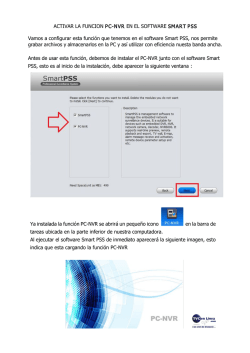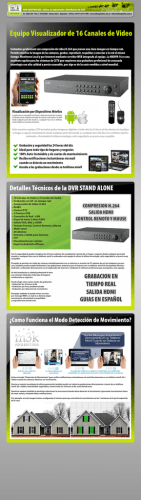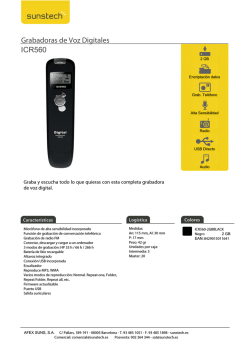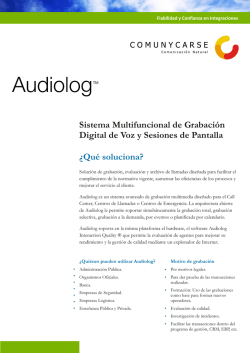reproduccion de grabaciones en software smart pss
REPRODUCCION DE GRABACIONES EN SOFTWARE SMART PSS Por medio de este documento sabremos como accesar a nuestras grabaciones de los dispositivos Dahua, en el software Smart PSS, para ello basta tener agregados los equipos en el software. Abrimos el Smart PSS y en la ventana principal entramos al menú P LAYBACK Una vez abierto nos despliega la siguiente ventana Veamos las funciones de nuestra ventana de PLAYBACK N om bre 1 2 Modo Grabación Barra de Herramien tas del Playback Función 2 modos de reproducción: Por Tiempo y Por Evento Es para controlar el proceso de reproducción, audio :Botón de operación de sincronización Cuando se activa esta función, el funcionamiento de la barra de reproducción es para todas las ventanas. Cuando está actual. , es para la ventana seleccionada :Pausar la grabación :Detener la grabación. :Adelantar : Controlar la velocidad de la grabación :Ajustar volúmen Modo de división de la ventana. El valor oscila entre 1 y 36 ventanas 3 Configuración del modo de visualización de la ventana : Configuración personalizada de Ventanas : Pantalla completa 4 Barrra de procesos Grabación Linea de tiempo de la grabación 5 Clip de tiempo Editar la linea de tiempo y descargar las grabaciones 6 Proceso de Descarga Descargar los registros del período especificado. B USQUEDA Y R EP R ODUCCI ON DE GR AB ACI ON P ASO 2.- Vamos a realizar una búsqueda de las grabaciones en nuestro equipo, para esto seleccionamos una de las cámaras previamente agregada Denemos indicar estos datos para la búsqueda : Tipo de grabación Tipo de Stream Fecha y Hora Dependiendo del tamaño de nuestro disco duro son los dias que aparecerán al seleccionar el período de fecha y hora Esta ventana es el resultado de la búsqueda Línea de tiempo por Grabación ( Record ) Línea de tiempo por Evento ( Event ) R ESP ALDO DE GRAB ACI ON P ASO 3.- Existen diferentes maneras de realizar un respaldo de las grabaciones: A) Seleccionando períodos de nuestra línea de tiempo B) Seleccionando el tipo de grabación * Vamos a realizar el respaldo por el tipo de grabación por Evento De la búsqueda por Evento seleccionamos uno de los períodos y presionamos Y de inmediato aparecerá el recuadro “Export Setup” En automático aparece la ruta de almacenaje, a nuestro criterio se puede cambiar Esta ventana nos muestra el proceso de la descarga Para finalizar, procedemos a confirmar el archivo se haya descargado correctamente en la ruta default ( o la que se haya modificado ) C:\Temp\DownLoad
© Copyright 2025